扫描版文件的PS修图过程
扫描纸张上面的褶皱在PS中怎么处理平整?

扫描纸张上面的褶皱在PS中怎么处理平整?在ps里找到这个工具-修补工具。
然后把纸张上面的褶皱圈起来,然后拖到纸张上没有褶皱的地方就ok了。
(褶皱有字就要灵活运用了)如果把褶皱曝光到没了也太损坏图片了吧。
如果是白色的纸张,那么,使用亮度对比度,就很容易处理这个问题了。
把亮度调高,对比度也调高就会发现,褶皱不见了。
可能比较深的地方,需要在背景色是白色的情况下,用橡皮擦擦一下。
怎么用PS去除纸张上图片的褶皱?用修补工具(快捷键是J),这个工具组有四个工具,CS3版本中第三个即是修补工具。
1.选中修补工具后,先用鼠标在褶皱的地方框起来,生成一个选区(就是用选区选中色块交界处不自然的褶皱的地方)2.然后把鼠标放在选区中按下鼠标左键不放,拖到无褶皱的地方,PS就会自己识别不同的色块并将它们自然的过度。
3.更简单的方法是用CS4以上版本打开图片,用选区选中不自然的部分,按shift+f5打开“颜色填充”选项4.老的版本可以填充“前景色”“背景色”“图案”等,CS4以后多了一个“内容识别”选项,选择这个“内容识别”直接点确定就OK了5.它像变色龙一样可以根据周围图片的“环境”智能的填充跟周围很接近的内容,很方便,很实用,效果也不错,具体会因图片和街区范围的不同而有所差异。
6.使用PS怎样把布料的褶皱“熨烫”平整?1、首先打开一张拍好了的衣服图片,可以看到照出来的衣服有很多褶皱,先把衣服抠出来,复制一张图层。
2、然后把选择【仿制图章工具】,将鼠标放到褶皱旁边没有褶皱的衣服上3、按住【Alt】键同时点击鼠标左键,仿制没有褶皱的地方布料4、接下来需要细心一点,通过不停操作步骤3,将衣服上的褶皱一点点去除。
图示可以看到修了一半褶皱的衣服变平整了5、除此之外,也可以选择其它的工具来修整,比如【修复画笔工具】,实际用法跟图章工具用法一样。
6、还有一个很简单的工具叫【污点修复画笔工具】,这个工具只需要点击工具后,直接涂抹褶皱,PS软件会直接根据周围图片修复,此工具也经常用来修复痘痘。
用PS扫描与简单修整图片

第一课扫描与简单修整图片一、扫描1.正常的扫描是可以通过扫描仪本身的软件解决的,一般都会使用,但用扫描仪本身扫描出来的图片处理起来相对麻烦,现在有了PS,就用这个软件来扫描,扫描之后直接在里面修改,非常方便。
2.用PS扫描的方法是:(1)打开PS界面,到文件——导入——(点击带扫描仪型号的一串英文)出现扫描仪界面(2)先预览扫描(一般是一个大眼睛图标),通常预览之后的图片有一个默认的选区(虚线还闪光的部分)这个选区可以调整,像是比较小的身份证件之类的就把选区沿着对象的边缘拉伸,这样可以加快下一步扫描的速度(3)扫描仪的界面还有一个可以点开的选项卡,一般点开之后有100.200.300……的字样,这个就是扫描的分辨率(一般A 4纸用200分辨率,要是有高要求就用300,身份证或照片的分辨率一定要用在300以上,越大越清楚,但图片也越大),这一条是扫描之前最重要的一步(4)这一条介绍一下扫描仪界面里的另一块(彩色照片、黑白照片、文字),这个选项就可以选择彩色的还是黑白的,但我建议都用彩色的扫,因为有时候用其他两个扫完之后效果不好。
(5)前面的步骤都做好了,点击扫描键(一般是中间的按钮),扫描仪自动扫描,扫描完的图片就自动出现在PS的界面里,然后按扫描仪界面里的退出(一般是最右边那个按钮)。
扫描这一个大步骤基本就完成了。
二、给扫描完的图片做简单修改现在需要的是了解PS界面的工具的使用方法。
在靠左边的位置就是工具栏将鼠标放在每个工具的上面不点击就可以看到每个工具的名称和快捷键(快捷键只能在英文输入法状态下才能使用)。
1.首先用的就是把扫描出来的图片去黑边.(1)用矩形选框工具(左上角第一个图标)按住左键,把扫描件边缘黑的位置用矩形选框工具选上,注意,PS界面最上面一行的下面一行,是矩形选框工具的属性栏点击这个图标(名称为:添加到选区),如上图,可以把四个边的黑边都选上,还有左下角有一行网址,所有不想要的都选上.2.点这个图标左边的小的重叠黑白框,前景色和背景色就默认为黑白两种颜色,上面的黑色就叫做“前景色”,下面的白色就叫做“背景色”。
如何在Photoshop中修复老照片教程
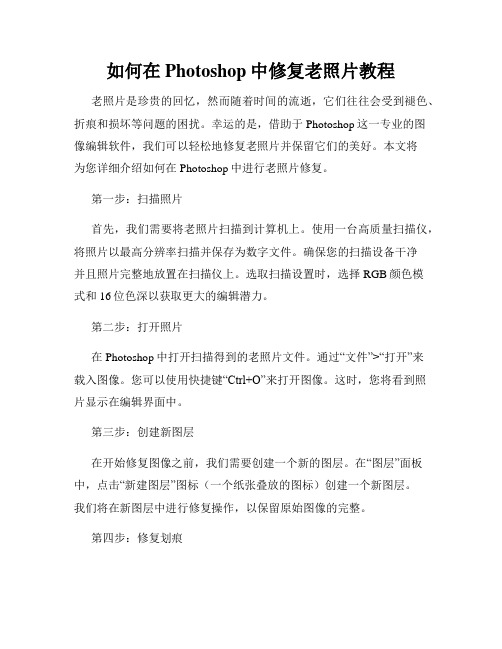
如何在Photoshop中修复老照片教程老照片是珍贵的回忆,然而随着时间的流逝,它们往往会受到褪色、折痕和损坏等问题的困扰。
幸运的是,借助于Photoshop这一专业的图像编辑软件,我们可以轻松地修复老照片并保留它们的美好。
本文将为您详细介绍如何在Photoshop中进行老照片修复。
第一步:扫描照片首先,我们需要将老照片扫描到计算机上。
使用一台高质量扫描仪,将照片以最高分辨率扫描并保存为数字文件。
确保您的扫描设备干净并且照片完整地放置在扫描仪上。
选取扫描设置时,选择RGB颜色模式和16位色深以获取更大的编辑潜力。
第二步:打开照片在Photoshop中打开扫描得到的老照片文件。
通过“文件”>“打开”来载入图像。
您可以使用快捷键“Ctrl+O”来打开图像。
这时,您将看到照片显示在编辑界面中。
第三步:创建新图层在开始修复图像之前,我们需要创建一个新的图层。
在“图层”面板中,点击“新建图层”图标(一个纸张叠放的图标)创建一个新图层。
我们将在新图层中进行修复操作,以保留原始图像的完整。
第四步:修复划痕老照片上常见的问题是划痕。
为了修复这些划痕,我们将使用修复画笔工具。
在工具栏中找到修复画笔工具,它的图标类似于一个带有医疗十字架的无色液滴。
按住“Alt”键点击附近干净的区域,选择一个没有划痕的参考点。
然后,单击并拖动鼠标,将修复画笔应用于需要修复的区域。
工具会自动根据选定的参考点恢复划痕处的纹理和颜色。
第五步:修复折痕修复折痕与修复划痕类似,但相对更复杂一些。
我们将使用修复画笔工具和克隆图章工具来处理折痕区域。
首先,使用修复画笔工具轻扫折痕区域边缘,以平滑过渡。
然后,使用克隆图章工具(图标类似于一个手持遥控器的图标)来复制并粘贴相邻区域的纹理和颜色,以覆盖折痕。
通过不断尝试和调整刷子大小和不透明度,直到达到理想的修复效果。
第六步:修复褪色老照片中的褪色问题可以通过调整颜色和对比度来修复。
选择“图像”>“调整”>“色阶”来打开色阶调节面板。
利用Photoshop修复老照片中的水渍和划痕
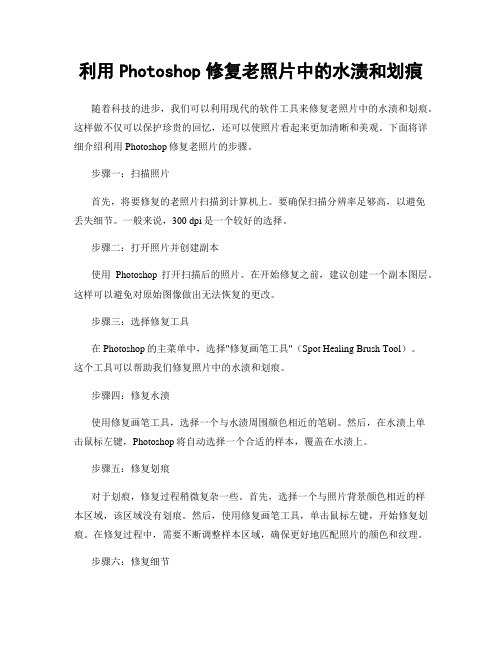
利用Photoshop修复老照片中的水渍和划痕随着科技的进步,我们可以利用现代的软件工具来修复老照片中的水渍和划痕。
这样做不仅可以保护珍贵的回忆,还可以使照片看起来更加清晰和美观。
下面将详细介绍利用Photoshop修复老照片的步骤。
步骤一:扫描照片首先,将要修复的老照片扫描到计算机上。
要确保扫描分辨率足够高,以避免丢失细节。
一般来说,300 dpi是一个较好的选择。
步骤二:打开照片并创建副本使用Photoshop打开扫描后的照片。
在开始修复之前,建议创建一个副本图层。
这样可以避免对原始图像做出无法恢复的更改。
步骤三:选择修复工具在Photoshop的主菜单中,选择"修复画笔工具"(Spot Healing Brush Tool)。
这个工具可以帮助我们修复照片中的水渍和划痕。
步骤四:修复水渍使用修复画笔工具,选择一个与水渍周围颜色相近的笔刷。
然后,在水渍上单击鼠标左键,Photoshop将自动选择一个合适的样本,覆盖在水渍上。
步骤五:修复划痕对于划痕,修复过程稍微复杂一些。
首先,选择一个与照片背景颜色相近的样本区域,该区域没有划痕。
然后,使用修复画笔工具,单击鼠标左键,开始修复划痕。
在修复过程中,需要不断调整样本区域,确保更好地匹配照片的颜色和纹理。
步骤六:修复细节修复完主要的水渍和划痕后,可以使用一些其他工具来修复照片中的细节问题。
例如,使用克隆图章工具(Clone Stamp Tool)来修复无法用修复画笔工具修复的划痕。
使用修复画笔工具来修复照片中的小斑点或瑕疵。
这些工具能够提供更加精细和准确的修复效果。
步骤七:调整对比度和色调修复完所有的水渍和划痕后,可以按需调整照片的对比度和色调,使其看起来更加清晰和鲜明。
在Photoshop中,可以使用曲线工具或色阶工具来调整照片的对比度。
可以使用色彩平衡工具或色调/饱和度工具来调整照片的色调和饱和度。
步骤八:保存修复后的照片最后一步是保存修复后的照片。
扫描照片后期处理

如果亮部不足,图片偏暗,发闷,不通透。解决方法就是把右边的白色三角滑块往左拉动到红线位置。
还有一种情况,就是色阶图的左、右部分都是空,则表示图像既缺高光区,又缺低光区,图像表现为苍白、闷、很平淡,处理方法则很简单,把左、右的滑块各自拉到相应的边缘就可以了。
色阶图正常后,我们对图像的控制还可以更进一步!适当移动中间滑块,图像的反差改变了!道理很简单,因为最亮和最暗的部分保持不变,但你改变了中间亮度的分配,从而改变了反差。通过移动这个滑块,你已经可以按照自己的意图控制图像的反差、层次、影调了,呵呵,是不是很奇妙啊!
打开USM锐化后,我们会看到下面的窗口。共有三个选项:Amount, Radius, Threshold,
Amount: 锐化数值。数值越大,锐化越显著。当然不是数值越大越好,锐化过度,图像看起来很怪,不自然。锐化不足,则效果不明显。根据图像的实际情况,调整数值的大小。一般用来上网的图片,百万像素以内,取值约60-80左右。像素越高,取值越大。
最后,扫描中要提醒注意的一点是
扫描时尽量设置使用扫描仪较大的光学分别率,然后根据需要在PS中调整文件大小。这比直接用较低的分辨率扫描效果要好得多。
PS调整步骤:色阶-〉色调/饱和度-〉色彩平衡-〉去尘-〉去颗粒-〉调整图像大小-〉锐化。
�
高斯模糊只有一个参数:半径。一般取0.4-0.8,太大的话,整个画面就会变得模糊。颗粒不是特别明显,尽量不要使用这两个工具。因为使用后会导致清晰度的下降,虽然可以用锐化提高清晰度,但锐化后往往颗粒又会出现。这是一对不太好处理的矛盾。如果只是局部的颗粒比较明显,那么先选中这个区域,再应用它们。
色阶图是用来表示亮度(也可以是每种单色通道)分布的示意图。左边代表暗部细节,右边代表亮部细节。纵向值越大,表示密度越高。如果图的左边为空,右边黑区很高,说明了这幅图的只有亮的部分,却没有暗部,也就是说这幅图太亮、太苍白了。解决方法是,把暗部的黑色三角滑快拉到图中红线所示的位置。其作用是把图像中原来比较亮的地方变成黑色,于是整个画面变暗,反差增大,但不会损失任何细节。注意,如果把这个滑块继续右移,将会导致部分细节的损失。
如何使用Photoshop修复老照片和划痕

如何使用Photoshop修复老照片和划痕Photoshop是一款功能强大的图像处理软件,它可以帮助我们修复老照片和划痕,使其焕发新的生命。
本文将介绍使用Photoshop修复老照片和划痕的详细步骤。
修复老照片和划痕的步骤如下:1. 扫描照片:首先,将老照片扫描到计算机中。
确保扫描的分辨率合适,一般来说300dpi即可。
2. 创建备份图层:在Photoshop中打开扫描到的老照片后,首先创建一个备份图层。
这样,在修复过程中出现错误时,我们可以随时恢复到原始图像。
3. 使用修复画笔修复划痕:通过在工具栏中选择“修复画笔”工具,我们可以将这个工具应用于图像上的划痕。
修复画笔工具通过取样周围的像素来修复划痕。
首先,选择一个适当的画笔尺寸,然后在划痕上单击和拖动,使其看起来和周围的图像一样。
如果结果不满意,可以尝试多次,直到达到理想效果。
4. 使用修复画笔修复破损部分:当照片中出现破损的地方时,我们也可以使用修复画笔工具进行修复。
使用相同的方法和技巧,将画笔应用于破损的部分,使其看起来无瑕疵。
需要注意的是,如果破损部分过于复杂或难以复原,可以尝试其他工具或技术。
5. 利用样本修复、修剪工具修复局部:Photoshop还提供了一些样本修复和修剪工具,可以用于修复图像的局部。
可以尝试使用这些工具来修复照片中的特定区域,如眼睛、嘴巴或其他细节。
使用这些工具时,需要选取样本区域,然后将其应用于目标区域。
6. 调整亮度和对比度:完成修复后,可以考虑调整照片的亮度和对比度,以便使其在视觉上更加有吸引力。
这可以通过Photoshop中的“亮度/对比度”工具来完成。
通过微调这些参数,可以让图像的细节更加鲜明,色彩更加饱满。
7. 保存修复后的照片:修复完成后,记得保存修复后的照片。
可以选择不同的格式进行保存,如JPEG、PNG或TIFF。
选择保存格式时,需要根据实际需求和用途来确定。
以上是使用Photoshop修复老照片和划痕的详细步骤。
P图处理扫描复印文件网页截图成绩单改:怎样制作打散特效人像照片的PS方法
怎样制作打散特效人像照片的PS方法 6、选择素材2图层,按住ALT键添加蒙板,选择喷溅画笔前景为白色显示,在素材2上进点击控制喷溅范围及效果,由密 至散的控制画笔效果。(边缘不好控制在用黑色进行擦除观察修改)。
怎样制作打散特效人像照片的PS方法 最终效果
怎样制作打散特效人像照片的PS方法
怎样制作打散特效人像照片的PS方法 怎样制作打散特效人像照片的PS方法 3、选择中当前层原位复制CTRL+J,各种命名为素材1及素材2方便后期观察编辑修改。
怎样制作打散特效人像照片的PS方法 4、光标定在素材2上点击滤镜——液化功能,用向前变形工具沿着人物左侧边缘进行变形放大区域(人物变形范围必须与 消散点范围相同)建议变形时注意上下层画面的对接效果不能盲目的放大而放大。 怎样制作打散特效人像照片的PS方法
怎样制作打散特效人像照片的PS方法 所用素材
怎样制作打散特效人像照片的PS方法 怎样制作打散特效人像照片的PS方法
1、首先我们新建宽为1280像素、高为800像素、分辨率72的文档。 怎样制作打散特效人像照片的PS方法 2、打开素材A,先用钢笔工具沿轮廓抠图,后CTRL+回车转选区,点击选择菜单选择并遮罩ALT+CTRL+R调整头发区 域完成确定,将素材B用移动工具直接移动至背景图层上,CTRL+T改变视觉大小回车即可。
4光标定在素材2上点击滤镜液化功能用向前变形工具沿着人物左侧边缘进行变形放大区域人物变形范围必须与消散点范围相同建议变形时注意上下层画面的对接效果不能盲目的放大而放大
手把手教你使用Photoshop修复照片
手把手教你使用Photoshop修复照片使用Photoshop修复照片是一项很有趣和实用的技能。
无论是修复老照片、修复损坏的图像还是移除不想要的元素,Photoshop都提供了各种工具和技巧帮助我们完成这些任务。
在本文中,我将手把手地教你如何使用Photoshop修复照片。
1. 准备工作在开始修复照片之前,你需要确保你已经安装了最新版本的Photoshop软件。
同时,确保你拥有一张需要修复的照片。
这张照片可以是物理媒体扫描或者是数字图像。
将这张照片保存在你电脑的一个方便的文件夹中。
2. 导入照片打开Photoshop软件,并通过点击"文件"->"打开"来导入需要修复的照片。
在文件浏览器中选择你保存照片的文件夹,并选择你想要修复的照片。
点击"打开"按钮以导入照片。
3. 创建备份图层在进行任何修复操作之前,你应该创建一个备份图层。
这样,如果你在修复过程中犯了错误,你可以随时返回到原始图像。
在"图层"面板中,右键点击背景图层,并选择"复制图层"。
这将创建一个与背景图层完全一样的副本。
将这个副本重命名为"备份"。
4. 使用修复画笔工具修复细小缺陷修复画笔工具可以帮助你修复一些小的缺陷,如灰尘、划痕等。
选中修复画笔工具,并在工具选项栏中选择一个合适的笔头大小和硬度。
在照片中点击并拖动鼠标,将修复画笔涂抹在需要修复的区域上。
Photoshop会自动从周围的区域采样并填补修复区域。
通过多次涂抹可以获得更好的修复效果。
5. 使用修复画笔工具修复大面积缺陷对于一些大面积的缺陷,修复画笔工具可能不够效果。
这时,我们可以使用修复画笔工具的变种,如修复画笔、内容感知填充等工具。
选中修复画笔工具的变种,并在工具选项栏中选择一个合适的笔头大小和硬度。
点击并拖动鼠标,将修复画笔涂抹在需要修复的区域上。
PS心得:扫描图片的处理方法
PS心得:扫描图片的处理方法出自:PS爱好者这几天一下班就忙着P最近扫描的图片,虽然照片的质量实在不尽如人意,但为了更好的保存这些图片资料,还是咬着牙P了。
恰好有坛友需求这方面的教程,于是就把自己在处理过程中的一小点心得总结了下,用以相互交流学习..........扫描的图片通常都存在画面发灰、色彩发闷的通病,有的甚至还带有点点的模糊。
出现问题的主要原因主要有两个方面:一是使用的扫描设备不专业产生的;二是在扫描前没有设置好扫描设备的参数导致的。
照片本身的质量就不说了(质量越好的照片扫描出来的效果肯定越佳,当然也离不开好的扫描设备)。
为了让更多的初级爱好者少走弯路,我建议你将扫描仪的分辨率设为300像素,尺寸设为A3或A4的尺寸(这样做的好处在于后期的处理空间大)。
扫描时最好启动PS,在PS中选择导入,并将扫描文件储存为.PSD格式的文件(这样才能较好的保存图片的色彩),在你有其他的用途时,只需另存为你所需要的文件格式即可,源文件尽量保留,以备不时之需(这可就伤了你的硬盘空间了..........)。
准备工作做完了,下面我们就一起来处理吧。
1.打开图片文件,近Ctrl+J先复制一层(这是必须要养成的好习惯哦);2.在图层处于选中的状态下,点击创建新的调整图层按钮创建色阶调整层,对图像进行调整;(如图所示)注:因图不同,调整的参数也不同,关键在于你的感觉(下面的步骤同理,不再赘述)。
3.再创建一新的色相/饱和度调整层,,对图像进行新一轮调整(参数仅供参考);4.再建曲线调整层,对图片进行细微的调整后按Shift+Ctrl+Alt+E盖印图层。
至此,图片的效果也大为改观。
5.按Ctrl+J复制一层盖印图层;6.将模式转换为Lab颜色模式,在弹出的对话框中点击确定。
打开通道面板,将a和b前面不小眼睛关闭并选中明度通道,按Ctrl+A全选通道,Ctrl+C复制通道。
7.返回图层面板,新建一层,按Ctrl+V粘贴,此时我们就得到了一较好的灰度图。
Photoshop中的扫描图像优化技巧
Photoshop中的扫描图像优化技巧Photoshop中的扫描图像优化技巧是许多设计师和摄影师必备的技能之一。
使用这些技巧可以改善图像的质量和外观,使其更加清晰、鲜明和专业。
本文将详细介绍一些常用的扫描图像优化技巧,并分步骤列出操作方法。
第一步:准备扫描图像1. 确保扫描仪干净并且设置正确。
清除扫描仪上的任何灰尘或污垢,并确保设置正确的分辨率和扫描模式。
2. 将要扫描的图像放置在扫描仪上,确保图像与扫描仪对齐。
第二步:扫描图像1. 打开扫描软件,并设置适当的扫描选项,例如分辨率、颜色模式和文件格式。
2. 点击“扫描”按钮开始扫描图像。
等待扫描完成后,保存图像。
第三步:基本优化技巧1. 打开Photoshop软件,并导入扫描好的图像。
2. 调整亮度和对比度。
使用“图像”菜单中的“调整”选项来调整图像的亮度和对比度,使图像更清晰和明亮。
3. 修复图像的颜色。
通过使用调色板或选项卡中的饱和度和色调选项,调整图像的颜色饱和度和色调,使其更加鲜艳和真实。
4. 修复图像的尺寸和比例。
使用“图像”菜单中的“图像大小”选项来调整图像的尺寸和比例,以适应特定的需求。
第四步:高级优化技巧1. 去除噪点。
使用“滤镜”菜单中的“噪点”选项,选择合适的去噪方法和参数来去除图像中的噪点,使其更加清晰和平滑。
2. 增强细节。
使用“图像”菜单中的“锐化”选项,选择适当的锐化方法和参数,增强图像的细节和清晰度。
3. 修复图像的缺陷。
使用修复工具(如修复画笔或修补工具)来修复图像中的缺陷,例如划痕、斑点或污垢等。
4. 调整图像的色阶和曲线。
使用“图像”菜单中的“调整”选项,选择适当的色阶和曲线调整,改变图像的明暗和对比度等方面。
第五步:保存和导出图像1. 确保图像的大小和分辨率符合需求,并保存图像。
使用“文件”菜单中的“另存为”选项,选择适当的文件格式(如JPEG、PNG或TIFF)并保存图像。
2. 导出图像。
使用“文件”菜单中的“导出”或“存储为Web所用格式”选项,选择合适的格式和参数,导出图像以适应特定的需求(如打印、在线发布或社交媒体分享)。
- 1、下载文档前请自行甄别文档内容的完整性,平台不提供额外的编辑、内容补充、找答案等附加服务。
- 2、"仅部分预览"的文档,不可在线预览部分如存在完整性等问题,可反馈申请退款(可完整预览的文档不适用该条件!)。
- 3、如文档侵犯您的权益,请联系客服反馈,我们会尽快为您处理(人工客服工作时间:9:00-18:30)。
这时,鼠标会显示成一个小吸管的图标 。
图二 4. 将小吸管 放在文件上任意底色的位置,点一下鼠标左键。即吸取了底色的颜色。 5. 拖动色阶对话框上的白色小三角形 ,往灰色小三角形的方向拖动。(见图三)
图三
6. 拖动白色小三角形的时候,注意看文件的底色变化,底色变白了就可以了,拖动幅度不 需要太大的。(见图四) 这时的文字颜色也会变化,暂时不用顾及。
图四
7. 将小吸管 放在文件上任意的有文字的位置,点一下鼠标左键。即吸取了文字的颜色。 8.பைடு நூலகம்拖动色阶对话框上的灰色小三角形 ,往白色小三角形的方向拖动。(见图五)
当灰色小三角形拖至与白色的小三角形重合时,就拖不动了,文字也就是黑色的了。
9. 确认没有问题后就点色阶对话框上的“确定”。
图五
修改扫描件上的某个字或在有公章的位置修改内容。(见图一)
扫描的文件通常有一个灰灰的底色,且文字颜色也偏暗。(见图一)
图一 用 photoshop 修图的过程: 1. 扫描好的文件一般为 JPG 格式。若为 PDF 格式,则需先转化为 JPG 格式的。 2. 将文件用 PHOTOSHOP 软件中打开。 3. 按 Ctrl+L,出现了“色阶”对话框。(见图二)
图二 3. 圆环部分修剪好以后,就是公章内部文字被后期的签名压住的情况。(见图三,“乐”)
图三
4. 观察文字的结构,看被盖住的部分是否有与其他的部分是一样的地方。
5. 用钢笔工具 ,注意选择为“路径”
,把那个相似的结构选出来。(见图四)
图四
6. 成为一个闭合路径后,会在路径工作栏里出现相应的工作路径(见图五)。
图一
如图需删掉划线位置的字。 1. 没有与公章重合的地方直接用选框工具(矩形 或是椭圆 ),框选出要删的内容按
Delet 键,内容就被删除了。 2. 扫描的公章的的圆圈部分通常是两条边缘线较深,环的内部则是部分有颜色,部分空白
的。根据这个规则,将公章部分放大以便细节修图,适当的删除被文字压住的部分。在 放大状态下是黑色的一块,调整为正常 A4 大小则就是小黑点了。(见图二)
图五 7. 选中该路径(像上图为蓝色则选中),点 ‐‐‐‐“将路径作为选区载入”按钮。(见图六)
图六 8. 选区做为路径载入后,文字被钢笔工具选中的路径会变为一个相应的选区。(见图七)
图七 9. 形成了选区后,按 Ctrl+C,再按 Ctrl+V 粘贴,则复制出了一个图层(见图八)
图八 10. 用移动工具 ,将该图层移动到相应的位置(图三上被签名压住的部分)。
